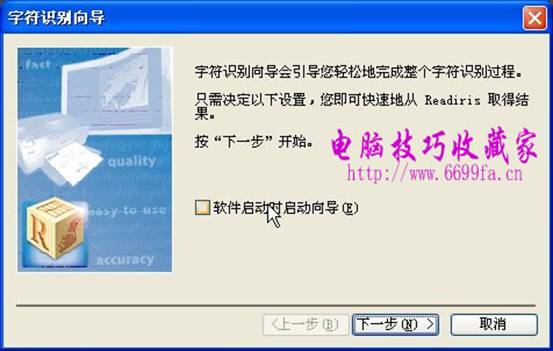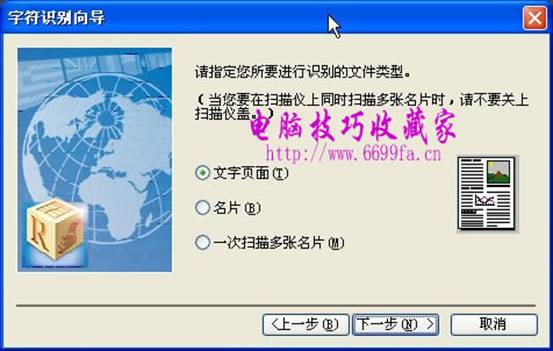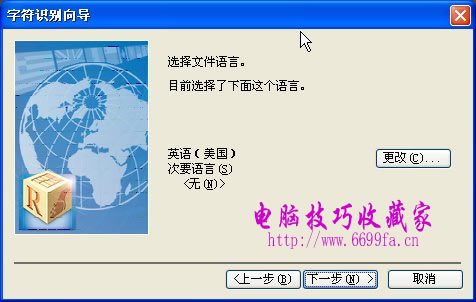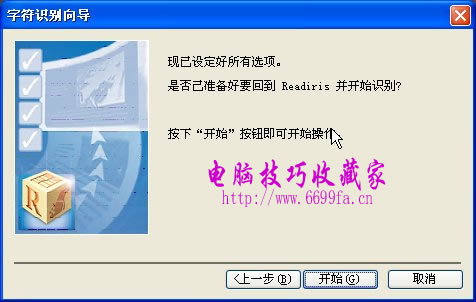Readiris Corporate教程:使用OCR向导
OCR 向导可让您快速设定操作 Readiris 所需的所有设置。
1、单击左上角的“字符识别向导”按钮,如下图:

2、出现字符识别向导窗口(如果第一次启动 Readiris 时没有取消“软件启动时启动向导”前的勾,则当每次启动Readiris 时单击启动画面上的任意处就会自动启动 OCR 向导。),单击下一步,如下图:
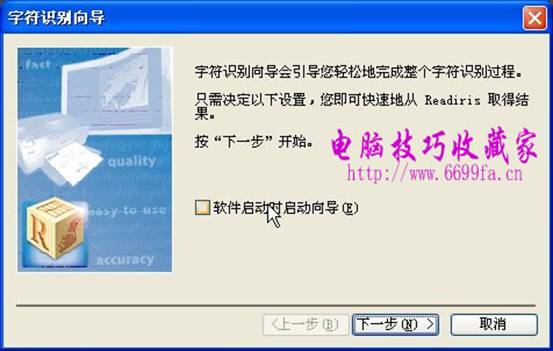
3、选择要识别的文档类型。参考“Readiris Corporate教程:选择文档类型”
Readiris 可识别文本页面、名片和一次扫描多张名片。
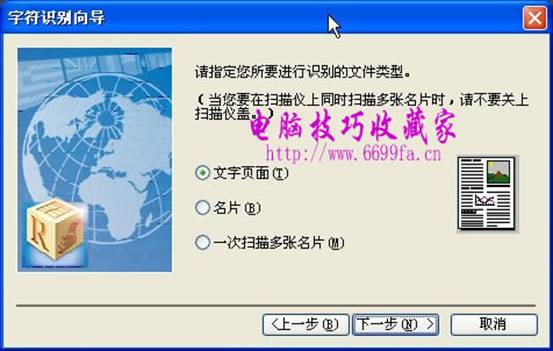
单击下一步进入下一个步骤。
4、选择图像来源。
您可以使用扫描仪抓取图像或打开图像文件。
选择您想使用的旋转和纠偏选项。

单击下一步进入下一个步骤。
如果您选择了扫描仪,请单击更改按钮以选择扫描仪设置。
单击确定以保存设置。
单击下一步进入下一个步骤。
5、单击更改按钮以更改文档语言。默认情况下,文档语言被设为美国英语。
在列表中选择所需的语言或语言组合和次要语言(中文的不用选,也没有可选的),并单击确定。
使用滑块以设定所需的速度-准确度设置。
单击确定以保存设置。
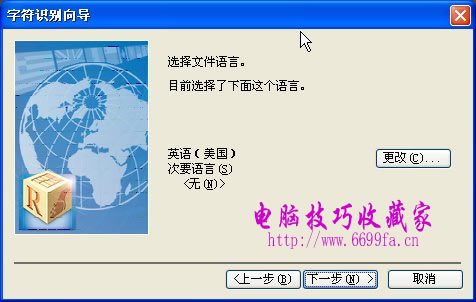
单击下一步进入下一个步骤。
6、单击更改按钮以更改输出格式或目标应用程序。默认的目标应用程序是 Microsoft Word。
在发送至或外部文件列表中选择所需的输出格式或应用程序。
单击不同的选项卡,选择所需的选项。不能用于选定格式/应用程序的选项将灰显。
单击确定以保存设置。

单击下一步进入下一个步骤。
7、单击开始以打开/扫描和识别文档。
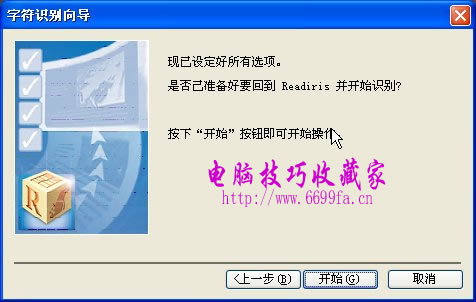
8、因为在上面的第4步选择的是图像文件,所以出现下图的输入窗口,在这里选择想要识别的图像或PDF文件,然后单击“打开”,打开将要识别的文件。

来源:电脑技巧收藏家
上一篇:Readiris Corporate教程:设置识别文档的类型
下一篇:Readiris Corporate教程:使用SmartTask常用功能
|